Firefox Password Manager obtient une protection supplémentaire avec les informations d'identification Windows 10
Mozilla prépare une évolution utile de Firefox Lockwise, le gestionnaire de mots de passe intégré au navigateur. Maintenant, il affiche une boîte de dialogue d'autorisation demandant les informations d'identification Windows 10 avant de permettre de modifier ou d'afficher les connexions enregistrées.
Ce changement est en fait très important et bienvenu. Si vous oubliez accidentellement de verrouiller votre PC Windows 10, n'importe qui peut ouvrir Firefox Lockwise et voler vos identifiants et mots de passe enregistrés. Avoir une couche de protection supplémentaire est très important dans ce cas.
Firefox Lockwise protégé avec les informations d'identification Windows 10
Pour résoudre le problème, la dernière version de Firefox Nightly 76.0a1 demande à l'utilisateur de saisir ses identifiants de connexion Windows 10, par ex. une ÉPINGLER, lorsque l'utilisateur essaie d'afficher, de copier ou de modifier les informations de connexion enregistrées pour les sites Web.
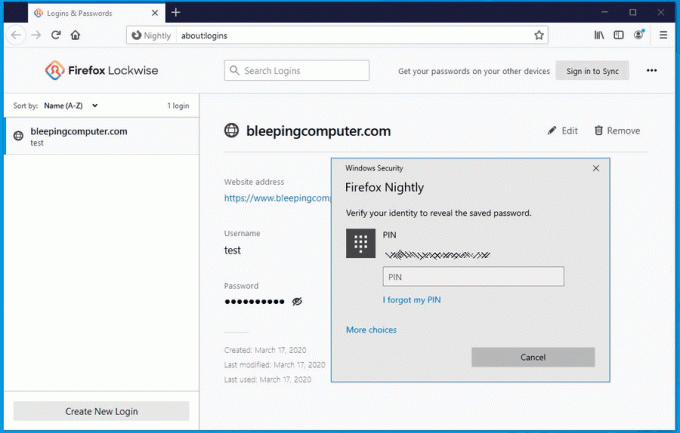
Si un utilisateur ne connaît pas le le mot de passe, ÉPINGLER, ou autre informations d'authentification configurées, Firefox n'autorisera pas l'utilisateur à afficher les informations d'identification.
Cette méthode sécurise efficacement Firefox Lockwise qu'un utilisateur local ne peut pas lire les informations d'identification enregistrées par le propriétaire de la machine.
Pour l'instant, l'implémentation a un problème d'utilisabilité. La demande de saisie de vos informations d'identification Windows apparaît chaque fois que vous affichez les informations d'identification pour chacun des comptes enregistrés, ce qui est vraiment ennuyeux. Cela pourrait être résolu à l'avenir.
La source: bleepingcomputer.com



